Вы только что видели Ralink Technology Corp в своей сети, и теперь вы задаетесь вопросом, взломал ли кто -нибудь в вашу домашнюю сеть . Пока не волнуйтесь - есть большая вероятность, что технологическое устройство Ralink на самом деле является одним из ваших устройств.
Тем не менее, есть также шанс, что безопасность вашей сети могла быть скомпрометирована . Таким образом, лучше, если вы могли бы проверить, что сделало его в вашей сети, и обеспечить безопасность вашей сети и всех подключенных устройств.
Вам нужно проверить, есть ли у вас проблема безопасности здесь, поскольку хакер может легко скрыть вредоносное устройство, изменив имя на Ralink Technology Corp, чтобы пройти через ваши проверки безопасности маршрутизатора. Следуйте этим шагам, чтобы идентифицировать неизвестное устройство:
- Вы можете определить проблемное устройство, выключив их с одного за другим или отключив возможности Wi-Fi.
- Когда устройство Ralink исчезает из списка, вы нашли свое устройство. Если он не исчезает, то это не ваше устройство. В этом случае вам необходимо укрепить безопасность Wi-Fi-вам нужно немедленно изменить пароль Wi-Fi .

Что такое Ralink Technology Corp?
Ralink Technology Corporation - ведущая компания, которая производит чипсеты по беспроводной локальной сети (местная сеть) для общения и потребительских устройств и технических устройств на дому, таких как маршрутизаторы и другие широкополосные устройства, телевизоры , системы домашней безопасности и другие сетевые устройства .
Многие производители сетевых устройств, такие как D-Link , ASUS , BILKING , GIGABYTE и NETGEAR, используют чипсет RALINK Technology Corp в своих устройствах. Таким образом, для Ralink Technology Corp время от времени это нормально появляется в вашей сети, так как чипсет может присутствовать на большинстве ваших устройств с поддержкой Wi-Fi-FI-FI-FI-FI-FI-FI-FI-FI-FI-FI-FI-FIR.

Если вы уверены, что устройство Ralink не является одним из ваших устройств, у нас есть несколько методов, чтобы исправить Ralink Technology Corp в вашей сети. Читай дальше, чтобы узнать больше.
Измените сеть SSID и пароль
Хакеры могут быть достаточно умными, чтобы попасть в вашу сеть, маскируя себя под названием Ralink Technology Corp, чтобы владелец не обнаружил их. Тем не менее, вы можете легко выгнать его из своей сети.
В этом случае лучшим методом является изменение SSID вашей сети, т.е. имени вашей сети и его пароль . После того, как вы изменили эти учетные данные, все ваши устройства будут отключены от вашей сети.
Рекомендуемое чтение:
- Hon Hai Precision Ind. Co. Ltd подключен к моей сети (неизвестное устройство подключено к моему Wi-Fi)
- Устройство AzureWave в моей сети Wi-Fi (кто-то крадет мой Wi-Fi?)
- Технология кибертана в моей сети (что это?)
Поэтому вам нужно будет воссоединиться с вашими устройствами, и вам придется повторно ввести новый, более сильный и более сложный пароль для каждого устройства. Хакеры должны были бы собрать огромные ресурсы, чтобы найти ваш новый пароль, если они захотят снова вернуться в вашу сеть.
Вот процедура изменения сети SSID и пароля:
- Нажмите клавишу R и клавишу Windows на клавиатуре одновременно, чтобы запустить диалоговое окно «Запустить».
- Введите CMD в диалоговом окне и нажмите OK.
- Вы доберетесь до командной строки. Введите ipconfig и нажмите
Полем
- Теперь вы можете просмотреть всю сеть информации. Скопируйте адрес, отображаемый по адресу IPv4.
- Откройте новое окно и введите IP -адрес по умолчанию .
- Ваша страница входа в маршрутизаторы откроется. Введите имя и пароль маршрутизаторов (вы можете найти эту информацию в задней части вашего маршрутизатора или в руководстве).
- Откроется страница администратора маршрутизаторов. Нажмите на вкладку «Беспроводная связь».
- Измените SSID и пароль там.
Вот несколько советов по настройке SSID и пароля:
SSID - выберите безобидное имя. Не указывайте свой бренд маршрутизаторов. Хотя это не глупо, это будет мгновенным сдерживающим фактором для хакеров. Если хакеры знают, какой тип маршрутизатора вы используете, им легче выполнять свою хакерскую работу. Примеры паршивых ссидов: my_apple, lenovo-5g
Пароль - используйте комбинацию букв, номеров и специальных символов, таких как @*#^!. Примеры паролей, которые вы никогда не должны использовать: 123456, QWERTY, DateDate, номер телефона.
Отключить WCN (Windows Connect Now)
WCN ( сейчас Windows Connect ) - это функция Windows, которая позволяет вашему компьютеру и мобильным устройствам подключаться друг к другу в более безопасной среде. Он имеет мощные функции безопасности и очень прост в использовании.
Обычно WCN автоматически настроен в настройках Windows. Таким образом, вы можете отключить его, если не хотите, чтобы злоумышленники легко воспользовались этой настройкой. Следуйте этим шагам, чтобы отключить WCN на вашем компьютере:
- Нажмите клавишу R и клавишу Windows на клавиатуре одновременно, чтобы запустить диалоговое окно «Запустить».
- Введите Services.msc в диалоговом окне и нажмите ОК.
- Вы увидите длинный список услуг. Прокрутите дальше вниз до Windows Connect сейчас.
- Щелкните правой кнопкой мыши на Windows подключиться сейчас и выберите «Стоп».
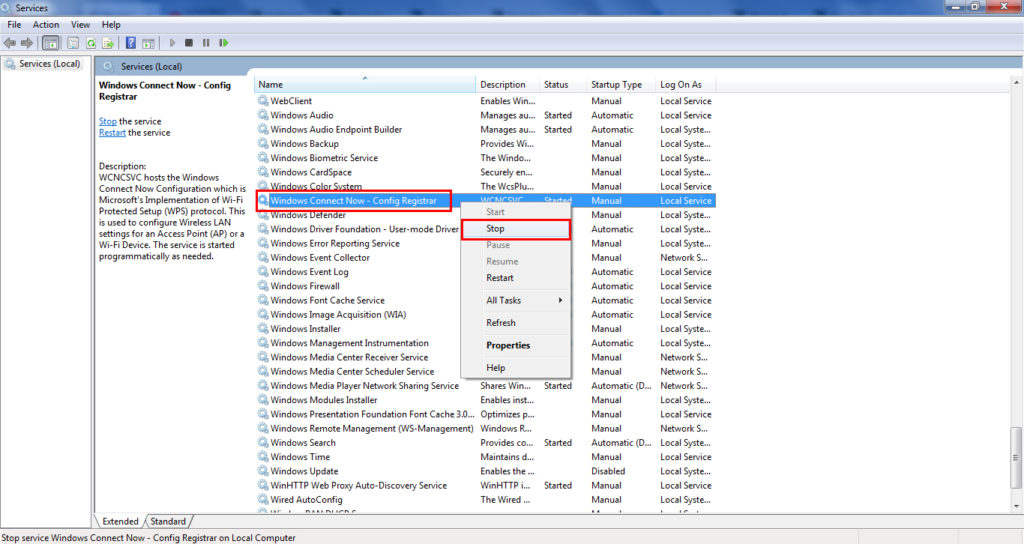
- Затем снова щелкните правой кнопкой мыши и выберите свойства
- В раскрывающемся меню «Тип запуска» выберите «Отключить».
- Не забудьте выбрать Apply и нажмите OK.

Заключение
Видеть Ralink Technology Corp в вашей сети не является причиной для паники, поскольку это, вероятно, одно из ваших устройств, но вы все равно должны быть осторожны. Убедитесь, что безопасность вашей сети Wi-Fi и подключенных устройств, используя методы, описанные в этом посте.
